Регистрацията на услугата липсва или е повредена грешка [поправена]
Актуализациите на Windows са от съществено значение за всяка система, използваща ОС Windows(Windows OS) . Ако не се актуализира навреме, системата може да се сблъска със сериозни проблеми със сигурността, проблеми с производителността и т.н. В идеалния случай повечето компютри имат актуализациите, зададени на автоматичен режим(Automatic Mode) . Понякога обаче системата може да не успее да вземе и инсталира актуализациите.
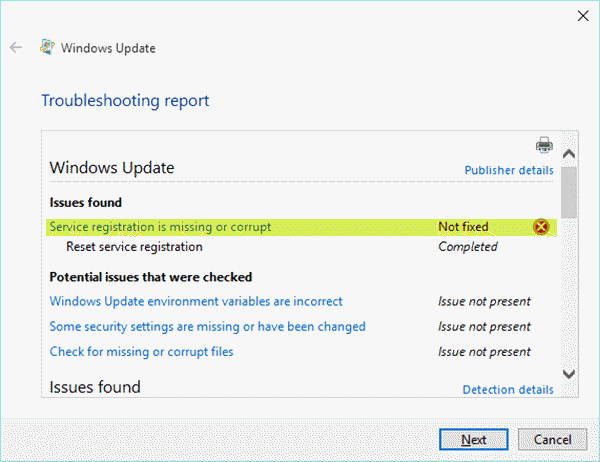
В такива моменти се препоръчва да стартирате инструмента за отстраняване на неизправности в Windows Update, инструмента за отстраняване на неизправности на фоновата интелигентна услуга за трансфер(Background Intelligent Transfer Service Troubleshooter) или инструмента за отстраняване на неизправности с приложения в Windows Store(Windows Store Apps Troubleshooter) , тъй като е известно, че решават повечето проблеми. Този вграден инструмент ще отстрани няколко проблема, включително грешката при регистрацията на услугата липсва или повредена . (Service Registration is Missing or Corrupt)Тази грешка спира операционната система Windows(Windows OS) или нейните универсални приложения(Universal Apps) да се актуализират допълнително.
Но понякога инструментите за отстраняване на неизправности може да не успеят да коригират тази грешка. В такива случаи може да се наложи да го поправите ръчно. Поправянето на тази грешка може да изисква доста технически познания, защото корекцията се нуждае от отстраняване на неизправности на ниво регистър.
Поправете регистрацията на услугата(Fix Service Registration) липсва или е повредена(Corrupt) грешка
Добре е да знаете как да отстраните и коригирате тази грешка ръчно. Нека видим как да го направим -
- Редактирайте системния регистър
- Изчистете съдържанието на папката catroot2 и SoftwareDistribution
- Деактивирайте антивирусната си програма и вижте
- Стартирайте проверка на системни файлове(Run System File Checker) и поправете системното изображение на Windows(Repair Windows System Image)
- Проверете свързаните с Windows Update(Check Windows Update) услуги
- Нулиране на кеша на Windows Store.
1] Редактирайте системния регистър
Преди да продължите, моля, създайте резервно копие на системния регистър(backup of the Registry) , тъй като отстраняването на неизправности на ниво регистър може да причини проблеми с вашата операционна система. Ще използваме редактора на системния регистър(Registry Editor) , за да изтрием няколко стойности от системния регистър(Registry) . За да бъдем точни, ще трябва да премахнем стойността ThresholdOptedIn .
Така че стартирайте '(Run ‘) regedit', за да отворите редактора на системния регистър(Registry Editor) и в левия прозорец потърсете следния ключ:
HKEY_LOCAL_MACHINE\SOFTWARE\Microsoft\WindowsSelfHost\Applicability
Щракнете върху стойността ' ThresholdOptedIn ' в десния панел, ако я видите, изтрийте я.
2] Изчистете(Clear) съдържанието на папка catroot2 и SoftwareDistribution
След това щракнете с десния бутон върху бутона " Старт"(Start Button) и отворете командния ред(Command Prompt) в режим на администратор(Admin) . Копирайте и поставете следните команди една след друга и натиснете 'Enter'.
net stop cryptSvc
net stop wuauserv
net stop msiserver
net stop bits
ren C:\Windows\System32\catroot2 catroot2.old
ren C:\Windows\SoftwareDistribution SoftwareDistribution.old
net start cryptSvc
net start wuauserv
net start msiserver
net start bits
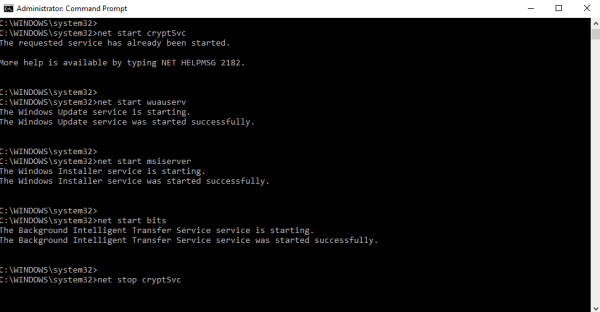
Това, което правите тук, е да изключите услугите(Services) , свързани с Windows Update , да нулирате папката Catroot2(Catroot2 folder) , да преименувате папката SoftwareDistribution(SoftwareDistribution folder) и след това да стартирате обратно услугите на (Services)Windows .
Затворете командния ред и рестартирайте системата. Проверете дали проблемът е разрешен. Ако не, преминете към следващата стъпка.
3] Деактивирайте антивирусната си програма и вижте
Деактивирайте антивирусната си програма и проверете дали тя решава проблема. Ако се разреши, тогава антивирусният софтуер(antivirus software) в системата може да се наложи да се промени. Ако не, моля, активирайте отново антивирусната програма.
4] Стартирайте проверка на системни файлове(Run System File Checker) и поправете системното изображение на Windows(Repair Windows System Image)
Стартирайте проверка на системни файлове и поправете системното изображение на Windows(Repair Windows System Image) и вижте дали това замества потенциално повредени системни файлове на Windows Update .
Рестартирайте(Reboot) системата и опитайте да актуализирате Windows отново, за да проверите дали проблемът е разрешен.
5] Проверете свързаните с Windows Update(Check Windows Update) услуги
Проверете дали определени услуги(Services) , свързани с Windows Update , работят или не. Отворете полето „Изпълни“ и въведете services.msc . Натиснете 'Enter'.

В диспечера на услугите(Services Manager) намерете " Услугата за актуализиране на Windows"(Windows Update Service) . Тъй като услугите са подредени по азбучен ред, нещата стават лесни. Уверете се, че услугата(Service) е стартирана и нейният тип стартиране(Startup) е зададен на „ Автоматично(Automatic) “.
Криптографската услуга(Cryptographic Service) трябва да бъде стартирана и настроена на Автоматично(Automatic) , а Фоновата интелигентна услуга за трансфер(Background Intelligent Transfer Service) трябва да бъде стартирана и настроена на Автоматично (отложен старт)(Automatic (Delayed Start)) .
СЪВЕТ(TIP) : Вижте тази публикация, ако услугите на Windows не се стартират(Windows Services will not start) .
6] Нулиране на кеша на Windows Store
Ако срещате проблеми, докато актуализирате приложенията(updating Windows Store apps) на Windows Store , нулирайте кеша на Windows Store(Reset Windows Store Cache) и вижте дали това работи за вас.
Надявам се нещо да помогне.(Hope something helps.)
Related posts
Какво представлява услугата Windows Update Medic (WaaSMedicSVC.exe)?
Не можахме да завършим актуализациите, отмяна на промените [поправено]
Грешки при актуализиране на Windows 0x800705b4, 0x8024402f или 0x8024002e [Коригирано]
Windows Update Blocker | Деактивирайте услугата Windows Update Medic
Има проблем с този пакет на Windows Installer [Отправен]
Нуждаете се от разрешение, за да извършите това действие в Windows 10 [Коригирано]
Можете ли да инсталирате Windows Updates в безопасен режим в Windows 11/10?
Windows не може да получи достъп до определеното устройство, път или грешка на файла [FIXED]
Windows Update не успя да се инсталира с код на грешка 0x8024004a
Не можахме да се свържем с услугата за актуализиране в Windows 11/10
Поправете грешка на Windows Update 0x80070005
Как да актуализирате други продукти на Microsoft с помощта на Windows Update
Какво е пакет за активиране в Windows 10
Поправете грешка в Windows Update 0x80240439 в Windows 10
Изтеглете актуализации и приложения на Windows от други компютри с Windows 11/10
Как да актуализирате принудително Windows 11/10
Вашата организация е изключила автоматичните актуализации в Windows 11/10
Поправете грешка в Windows Update 0x8e5e03fa в Windows 10
Какво представлява Microsoft Patch Tuesday? Разписание за вторник
Промяна на кеш устройството за оптимизиране на доставката за актуализации на Windows
